유선 인터넷 연결 방법 Windows 8
윈도우 8 인터넷 설정
수술실에 인터넷 설치하기 윈도우 시스템 8은 Windows 7에서 이 연결을 설정하는 것과 거의 다르지 않지만 초보 사용자뿐만 아니라 개인용 컴퓨터 작업에 대한 평균 수준의 지식을 가진 사용자에게도 여전히 어려움을 초래하는 경우가 있습니다.
Windows 8 운영 체제에서 인터넷 연결을 설정하려면 먼저 바탕 화면에서 컴퓨터 아이콘을 찾아(이로 인해 어려움이 발생해서는 안 됨) 해당 아이콘을 클릭한 후 메뉴에서 "제어판 열기" 항목을 선택해야 합니다. 창 상단에 나타나는 창입니다. 새 창이 열리면 "네트워크 및 인터넷" 항목을 선택한 다음 "네트워크 및 공유 센터" 탭으로 이동해야 합니다. 공개 액세스". 또한 주목할 가치가 있습니다. 전체 작업 세트를 훨씬 쉽게 수행할 수 있습니다. 키보드 단축키 "Windows + W"를 눌러 바탕 화면에 있기만 하면 됩니다(Windows 키는 키보드에 로고 형태의 기호로 표시됨). , 그 후에 열리는 검색 창에 다음을 입력하십시오. 핵심 문구"네트워크 및 공유 센터" 쿼리입니다.
수행 된 작업의 결과로 네트워크 또는 새 연결 설정을 의미하는 항목을 선택해야하는 새 창이 나타납니다. 결과적으로 인터넷 연결 유형에 따라 적절한 항목을 선택해야 하는 창이 나타납니다. 예를 들어, 고속 PPPOE 연결을 사용하는 경우 첫 번째 항목(인터넷 연결)을 선택해야 합니다. 이는 실제로 고속 광대역 연결을 설정할 수 있음을 알려주는 항목입니다. 우리에게 필요한 것. 그런 다음 다시 다음 항목인 "고속(PPPOE)"을 선택해야 합니다. 여기서 나타나는 새 창에서 사용자 이름으로 시작하여 비밀번호로 끝나는 연결을 만드는 데 필요한 모든 줄을 채워야 합니다. 모든 라인을 입력하고 다시 한 번 확인한 후 "연결" 버튼을 클릭해야 합니다. 이에. 실제로 고속 연결 및 설정은 광대역 접속인터넷으로 확인하고 완료했습니다.

그러나 우리나라에서는 광대역 네트워크 액세스의 사용과 함께 다소 다르게 구성되는 VPN 연결도 널리 사용됩니다. 생산하기 위해서는 이 설정검색 창에 쿼리 핵심 문구를 입력하여 키보드 단축키 "Windows + W"를 사용하여 명령을 실행하여 네트워크 및 공유 센터로 다시 이동하거나 이 문서의 맨 처음에 설명된 방식으로 수행해야 합니다. . 그런 다음 열리는 창에서 네트워크 설정 또는 새 연결과 관련된 항목을 선택하십시오. 그런 다음 우리에게 익숙한 창에서 우리에게 익숙하지 않은 "인터넷 연결" 항목을 선택하고 "직장에 연결"을 선택하면 아래에 이 항목이 VPN을 생성하기 위한 것임을 나타내는 정보가 표시됩니다. 연결. 열리는 창에서 첫 번째 항목인 "내 인터넷 연결(VPN) 사용"을 선택해야 합니다. 결과적으로 모든 것이 지침에 따라 자연스럽게 올바르게 수행된 경우입니다. "인터넷 주소" 필드를 입력하라는 창이 나타납니다(예: vpn.myinternet.ru). 인터넷 서비스 공급자(공급자)로부터 알아낸 다음 "만들기" 버튼을 클릭합니다. 오른쪽 하단 모서리. 인터넷 제공업체는 사용자와 체결한 계약 번호를 로그인으로 사용하는 경우가 많기 때문에 "실행" 명령("Windows + R" 키보드 단축키)을 사용한 후 "열기" 필드에 rasphone을 입력하고 “확인” 버튼. 나타나는 창에서 연결 유형을 선택하고 "연결" 버튼을 눌러 선택을 확인하세요. 모든 것이 올바르게 완료되면 "속성" 버튼을 클릭하고 "보안" 탭으로 이동하여 VPN 연결 유형을 선택하고 선택적 데이터 암호화를 선택한 다음 다음으로 이동해야 하는 VPN 연결 창이 나타납니다. "인터넷 프로토콜 버전 4"(구성 요소 목록의 두 번째 항목) 항목만 선택한 상태로 두고 다른 모든 항목을 선택 취소한 다음 변경 사항을 확인하고 사용자 이름을 입력하는 "네트워크" 탭(이 경우 계약 번호) ), 비밀번호(인터넷 제공업체와의 계약에도 명시되어 있음)를 입력하고 네트워크에 연결하세요. 인터넷 연결 활성화 및 비활성화는 컴퓨터 화면 오른쪽 하단에 있는 "네트워크" 메뉴를 통해 수행됩니다.
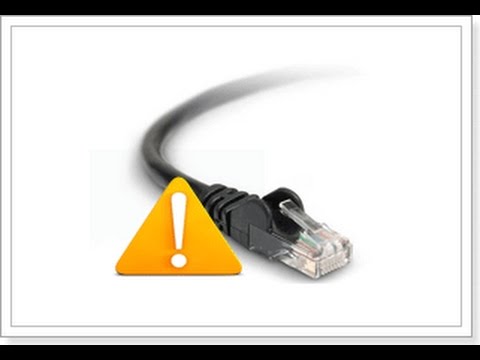 Windows 8이 출시된 지 거의 3년이 지났음에도 불구하고 Windows 8의 많은 구조와 서비스에서 계속해서 문제가 발생하고 있습니다. 아래에서는 Windows 8이 인터넷에 연결되지 않는 이유를 살펴보고 이를 해결할 가능성이 가장 높은 방법을 제안합니다.
Windows 8이 출시된 지 거의 3년이 지났음에도 불구하고 Windows 8의 많은 구조와 서비스에서 계속해서 문제가 발생하고 있습니다. 아래에서는 Windows 8이 인터넷에 연결되지 않는 이유를 살펴보고 이를 해결할 가능성이 가장 높은 방법을 제안합니다.
일반 분석
Windows 8에서 인터넷에 연결하지 못하는 데에는 여러 가지 이유가 있으며 그 이유가 너무 다르기 때문에 여러 범주의 여러 그룹으로 나누어 별도로 고려할 가치가 있습니다. 그럼 시작해 보겠습니다.
분할은 다음과 같이 수행됩니다.
- 장치 폼 팩터별:
- 고정식 컴퓨터.
- 랩탑.
- Windows 설치 방법:
- 사용자가 직접 설치합니다.
- 제조업체 설치.
- 문제의 근본 원인은 다음과 같습니다.
- 하드웨어 문제.
- 소프트웨어 문제.
- 시스템 소프트웨어:
- 열광한.
- 무선 전화.
- 응용 소프트웨어.
- 시스템 소프트웨어:
- 외부 문제.
장치 폼 팩터
이 구분은 컴퓨터와 랩톱의 기능 간의 명백한 차이점 외에도 시스템 장치추가 장치를 교체하거나 설치할 수 있습니다.
예를 들어 사용자의 필요나 희망에 따라 네트워크 어댑터 2개 또는 Wi-Fi 모듈 2개를 설치했습니다. Windows 8은 일반적으로 하나의 장치만 설치되는 모바일 장치와 작동하도록 설계되었으므로 여러 장치를 설치하면 충돌이 발생할 수 있습니다. 인터넷이 작동할 것이다 특정 시간그런 다음 단순히 네트워크 연결을 거부합니다. 그리고 어떤 작업을 수행하더라도 Windows는 인터넷이 어떤 모듈을 통해 전달되는지 이해하지 못하게 됩니다.
이는 여러 네트워크 장치 각각의 기능을 명확하고 정확하게 분리하기 위해 네트워크 어댑터 수를 하나로 줄이거나 소프트웨어 부분을 자체적으로 개선함으로써 해결됩니다.
랩톱의 경우 이러한 종류의 문제는 실제로 발생하지 않습니다. 여러 모듈을 동시에 설치할 수 있는 노트북이 있지만 이는 매우 전문적인 작업을 위해 설계되었으므로 초기에 이러한 문제를 해결하는 특수 소프트웨어 유틸리티가 함께 제공됩니다.
Windows 8이 인터넷에 연결되지 않습니다: 비디오
설치방법
이 구분은 Windows 8이 사전 설치된 특정 노트북 모델이 출시될 때 제조업체가 설치된 각 구성 요소에 대해 특수 드라이버를 만든다는 사실로 정당화됩니다. 또한, 제조사에서는 기기를 시장에 출시하기 전에 기기의 안정성을 테스트하고 확인합니다. 따라서 랩톱에서는 이러한 문제가 전혀 발생하지 않거나 특정 장치를 생산하는 동안 결혼을 가정합니다.
와는 다른 상황 고정식 컴퓨터. ~에 자가 설치 Windows 8은 다음과 충돌할 수 있습니다. 운영 체제, 어느 직장에서 네트워크 장치불가능: 적절한 드라이버가 없거나 개별 서비스 및 요소의 작동을 위한 하드웨어 및 소프트웨어 체계가 호환되지 않기 때문입니다.
이 문제를 해결하려면 장치 제조업체가 Windows 8에서 올바르게 작동하는 적절한 드라이버를 출시할 때까지 기다리거나 직접 작성해야 합니다.
두 번째 경우에는 스스로 문제를 해결하는 것이 항상 가능한 것은 아니며 그러한 가능성이 존재하는 경우 OS 안정성이 저하되는 운영 체제의 구조를 변경해야 합니다. 또는 기계적 개입으로 네트워크 장치의 구성을 변경해 보십시오. ![]()
일반 사용자의 경우 위의 두 옵션 모두 컴퓨터의 하드웨어 및 소프트웨어 작동 원리에 대한 이해, 성능을 위반하지 않고 변경할 수 있는 능력이 필요하기 때문에 구현하기가 매우 바람직하지 않으며 구현하기 어렵습니다. 그리고 그것을 사용하는 데 필요한 특수 장비와 기술도 있습니다.
인터넷 접속이 불가능한 Windows 8: 비디오
문제의 근원
하드웨어 비호환성 문제의 일부가 위에서 설명되었습니다. 운영 체제 자체의 커널은 기존 네트워크 장치의 올바른 작동 원리를 지원하지 못할 수 있습니다. 이 경우 가장 간단한 방법으로인터넷 연결 문제에 대한 해결책은 호환되지 않는 네트워크 카드, 어댑터 또는 WiFi 모듈더 적합한 것으로.
이제 우리는 Windows 8의 인터넷 문제 중 가장 큰 영역인 소프트웨어 문제에 이르렀습니다.
소프트웨어 문제
소프트웨어 문제에는 시스템 문제와 응용 프로그램 문제라는 두 가지 유형이 있습니다.
이름에서 알 수 있듯이 시스템 문제는 운영 체제의 오류 또는 오작동일 뿐입니다. 그 원인은 주전원의 전압 강하부터 장치의 잘못된 종료까지 매우 극적으로 다양할 수 있습니다.
예를 들어, 일반적인 문제 Windows 8에서는 노트북을 절전 모드로 전환했다가 다시 깨운 후 연결이 끊어지는 현상이 발생합니다. 절전 모드로 전환하기 전에는 인터넷 연결이 제대로 작동했고, 휴식 후에는 액세스가 제한되었습니다.
응용 프로그램 소프트웨어의 문제는 오류 또는 오작동입니다. 타사 소프트웨어, 이는 네트워크 장치의 안정적인 작동을 보장하도록 설계되었습니다. 예를 들어 드라이버 또는 도우미 프로그램이 구조와 호환되지 않습니다. 윈도우 작업 8 또는 장치의 부적절한 작동으로 인해 사용자가 호환성을 위반했습니다.
시스템 소프트웨어
첫 번째 단계는 처음에 발생할 수 있는 문제를 설명하는 것입니다. 윈도우 설치 8 또는 그것으로 장치를 구입합니다. 기본적으로 우리는 다른 장치에서도 인터넷 액세스가 가능하다는 것을 인정합니다.
유선 연결:
- Windows 8에는 기본 일반 드라이버 세트가 있습니다. 이는 다음을 위한 것이 아닙니다. 특정 모델네트워크 장치이므로 이러한 장비는 작동할 수도 있지만 중단과 문제가 발생할 수 있습니다. 해결 방법: 즉시 업데이트하거나 더 적합한 항목을 설치해야 하며(수동으로 설치하는 것이 더 좋음) 장치 제조업체의 공식 웹사이트에서 찾을 수 있습니다.
드라이버를 사용하려면 "장치 관리자"를 연 다음 "탭을 열어야 합니다. 네트워크 어댑터»를 마우스 오른쪽 버튼으로 클릭하세요. 네트워크 카드. 열리는 메뉴에서 "드라이버 업데이트"를 클릭하고 자동 또는 수동 설치 방법을 선택하십시오. 을 위한 수동 설치공식 웹사이트에서 드라이버를 다운로드하고 압축을 풀고 경로를 지정해야 합니다.
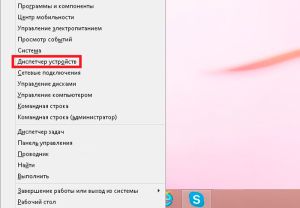
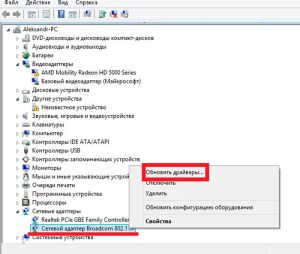

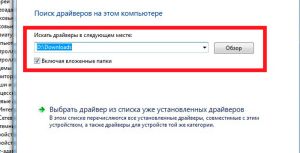
- 잘못 설정됨: 시간대, 날짜, 시간. 해결책: "제어판", "날짜 및 시간"으로 이동하여 올바른 데이터를 입력하십시오.
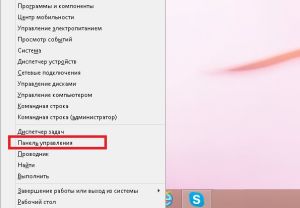
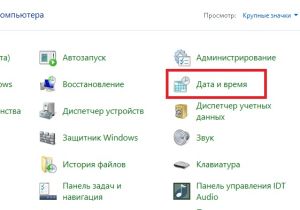
- 구성되지 않은 네트워크 환경 설정. 해결 방법: 인터넷 액세스 제공에 관한 계약(공급자와 체결한 계약)을 연구하고 데이터 전송 기술(TCPIPv4 설정)에 따라 여기에 표시된 설정을 입력합니다.
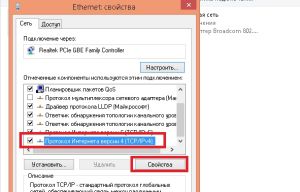
최근에 마이크로소프트 회사 Windows 8이라는 새로운 운영 체제가 출시되었습니다. 운영 체제는 사용자들 사이에서 급속도로 인기를 얻고 있으므로 모든 사람이 더 많은 사람효과적으로 사용하고 싶습니다. 가장 중요하고 자주 묻는 질문 중 하나는 Windows 8에서의 인터넷 설정과 관련이 있습니다.
Windows 8을 시작하면 타일로 구성된 바탕 화면이 표시됩니다. 시작 메뉴의 왼쪽 하단에 마우스 커서를 올려 놓습니다. "내 컴퓨터"를 실행하고 창이 열리면 "제어판" 아이콘을 찾아 클릭하세요. 다음 단계는 카테고리를 선택하는 것입니다. 이렇게 하려면 "범주"를 직접 클릭하고 "작은 아이콘" 값을 선택합니다. 이제 제어판에서 "네트워크 및 공유 센터"와 같은 항목을 찾아 클릭합니다.
새 창을 연 후 다음 단계는 "변경"이라는 창 부분에 있는 "새 연결 또는 네트워크 생성 및 구성"을 여는 것입니다. 네트워크 설정". 연결 옵션을 선택할 수 있는 다른 창이 팝업되어야 합니다. "인터넷 연결"을 선택해주세요. 이제 당신의 주의는 다음과 같은 질문을 하게 될 것입니다: “어떻게 연결하고 싶나요? "고속(PPPoE 포함)" 항목을 클릭해야 합니다.
이 연결 단계에서는 세 개의 무료 입력 상자가 있는 특정 양식이 화면에 나타나야 합니다. 이제 인터넷에 연결할 때 개인 로그와 비밀번호가 기록되는 ISP에서 발행한 문서를 가져가야 합니다. 양식에 로그인 및 비밀번호를 입력해야 하며 스펙트럼이라는 단어가 있는 양식에 연결 이름을 입력해야 합니다. 다음으로 "다른 사용자가 이 연결을 사용하도록 허용" 확인란을 선택합니다. 모든 단계를 완료한 후 "연결" 버튼을 누르세요.
연결 생성이 완료되면 사용할 준비가 되어 알림을 받게 되며 종료 키를 눌러야 합니다. 이제 네트워크 제어 센터의 왼쪽 상단에서 어댑터의 "설정 변경" 메뉴 항목을 찾아 클릭하십시오. 안에 이 순간컴퓨터가 열어 놓은 모든 연결이 있으므로 이전 단계에서 작성한 이름으로 연결을 찾으십시오. 그런 다음 마우스 오른쪽 버튼을 클릭하고 메뉴에서 "바로 가기 만들기"를 선택하십시오. "예"를 클릭하라는 창이 나타납니다.

다시, 생성한 연결 바로가기를 찾아 커서로 두 번 클릭하고 "연결" 버튼을 누르세요. 마지막에 다시 사용자 이름과 비밀번호를 입력하고 "확인" 버튼을 눌러야 합니다. 이제 귀하의 컴퓨터는 운영 체제와 함께 알려지지 않은 광대한 World Wide Web에 침투할 준비가 되었습니다.




